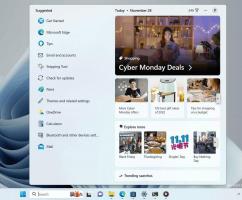Исправлено: гаджеты отображаются некорректно в Windows 8.1 или Windows 7 с IE11.

Если вы используете гаджеты в Windows 8.1 или в Windows 7 с установленным IE 11, вы можете столкнуться со странной проблемой: гаджеты не отображаются правильно; они кажутся сломанными или поврежденными. Проблема возникает из-за Internet Explorer 11, если вы используете настраиваемый параметр DPI (выше 100%). Есть возможность исправить сломанные гаджеты и заставить их работать с любой настройкой DPI. Посмотрим как.
Вот так выглядит гаджет CPU Meter - с неработающим рендерингом:
Чтобы исправить сломанный гаджет, следуйте инструкциям ниже:
- Закройте сломанный гаджет. Кроме того, вы можете убить процесс sidebar.exe с помощью диспетчера задач.
- Перейдите в папку, в которой хранится сломанный гаджет на вашем ПК. Это может быть одно из следующих мест:
C: \ Пользователи \\ AppData \ Local \ Microsoft \ Боковая панель Windows \ Gadgets
C: \ Program Files \ Боковая панель Windows \ Gadgets - Найдите папку с гаджетом. В случае гаджета CPU Meter это C: \ Program Files \ Windows Sidebar \ Gadgets \ CPU.Gadget.
- Внутри папки гаджета вы должны найти файл gadget.xml. Для каждого языка локализации пользовательского интерфейса, поддерживаемого вашим гаджетом, может быть несколько файлов gadget.xml. В случае гаджета CPU Meter необходимый файл находится в папке en-US.
- Откройте файл gadget.xml с помощью Блокнота и найдите следующий текст:
(autoscaleDPI) (! --_ locComment_text = "{Заблокировано}" -)правда(/ autoscaleDPI)Измените его на:
(autoscaleDPI) (! --_ locComment_text = "{Заблокировано}" -)ложный(/ autoscaleDPI) - Сохраните файл gadget.xml на рабочем столе. Затем скопируйте и замените целевой файл gadget.xml на свою фиксированную версию.
- Отредактируйте файлы gadget.xml во всех других языковых папках.
Вот и все. Теперь снова добавьте свой гаджет на Рабочий стол; он должен отображаться правильно.
Очень жаль, что Microsoft не исправляет Internet Explorer 11 в Windows 7 для решения этой проблемы. Кроме того, многие пользователи используют гаджеты и в Windows 8 / 8.1, и у них даже нет выбора, чтобы избежать IE11. Исправление каждого гаджета вручную - утомительный процесс, но он работает.